Por TechieWriter
Cómo bloquear invitaciones de extraños en Hangouts de Google: - Google Hangouts tiene algunas características muy buenas de las que cualquiera se enamoraría felizmente. Pero existe una gran desventaja que a los usuarios no les gusta mucho. En Google Hangouts, los extraños pueden enviarte invitaciones. ¿Es usted uno de esos usuarios que está cansado de recibir invitaciones de personas a las que ni siquiera conoce en Hangouts de Google? ¿Sientes que tienes que vivir con esto para siempre? Bueno, definitivamente no! Solo tiene que cambiar algunas configuraciones muy rápido para solucionar el problema de los desconocidos que le envían invitaciones. Sumérjase en el artículo para aprender todo sobre este sencillo truco.
PASO 1
- Iniciar sesión en Hangouts de Google con tu Google cartas credenciales. Para llegar a Hangouts de Google, ¡¡Haga clic aquí!!. Cuando inicie sesión, haga clic en el icono de más acciones en la esquina superior izquierda de la ventana para obtener una lista ampliada de opciones.
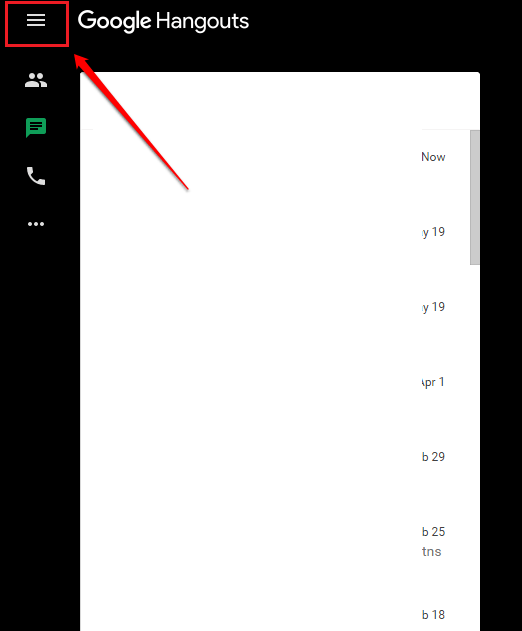
PASO 2
- En el menú que se expande, haga clic en el Ajustes opción como se muestra en la captura de pantalla que se muestra a continuación.
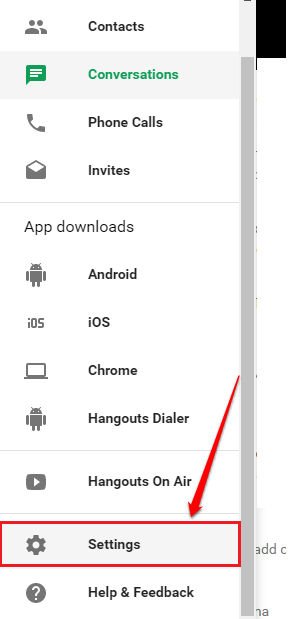
PASO 3
- A continuación, desplácese hacia abajo y busque una opción llamada Personalizar la configuración de las invitaciones.
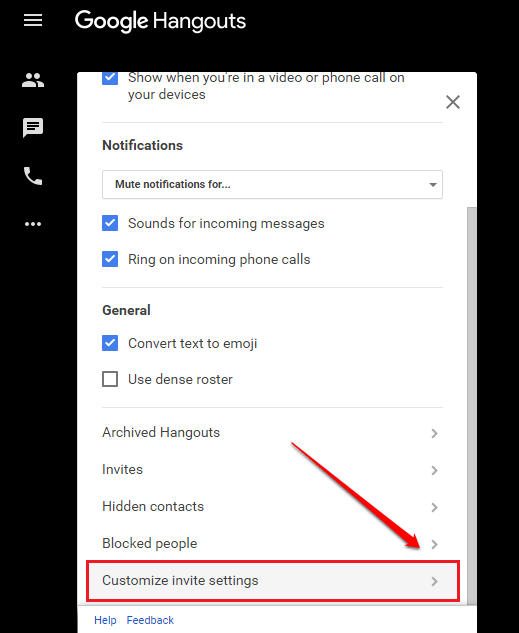
PASO 4
- Ahora habrá dos opciones: Recomendado y Personalizado. Tienes que seleccionar el botón de radio correspondiente a Personalizado. Tu puedes elegir Puedo enviarte una invitación de los menús desplegables para las entradas Personas con tu número de teléfono y Personas con tu dirección de correo electrónico. Pero asegúrate de elegir No puedo enviar invitaciones por Todos los demás. Eso es.
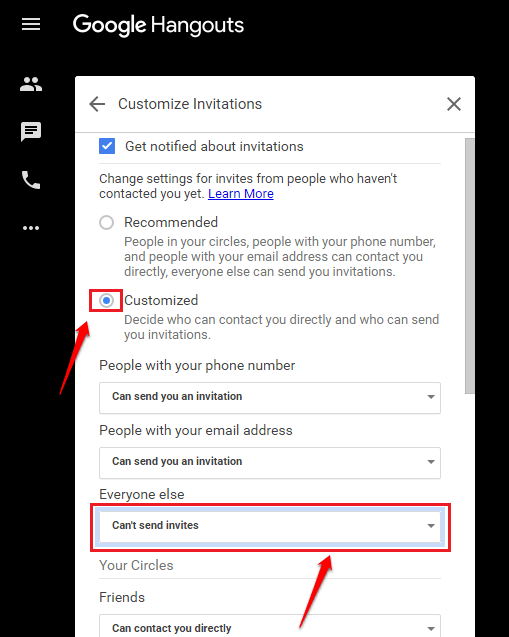
No toleres más el dolor de tener que lidiar con las invitaciones de extraños. Abre tu Hangouts de Google y personalice su configuración hoy mismo. Siéntase libre de dejar comentarios si está atascado con alguno de los pasos. Estariamos felices de ayudar. Estén atentos para más actualizaciones, trucos, consejos y trucos. Espero que hayas encontrado útil el artículo.

![Cómo desactivar las búsquedas de tendencias de Google [para todos los dispositivos]](/f/7dcb760a7107fb6117b99df6cf3c4b64.png?width=300&height=460)